在使用 Win7 系统的电脑时,您是否遇到过屏幕无法铺满全屏的困扰?别担心,本文将为您提供详细的解决方法和设置步骤,让您轻松拥有完美的全屏显示效果。
中心句:Win7 系统电脑屏幕无法铺满全屏是一个常见问题。
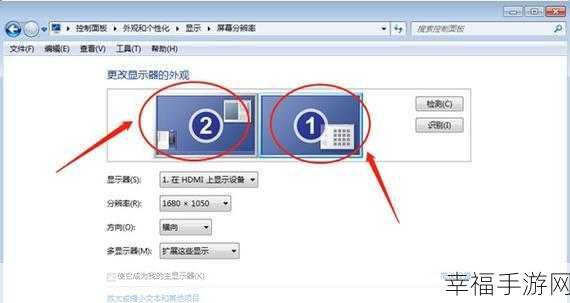
很多用户在使用 Win7 电脑时,发现屏幕显示存在不能全屏的情况,这不仅影响视觉体验,在进行某些操作时也可能带来不便,造成这种情况的原因可能有多种,比如显卡驱动问题、分辨率设置不当等,我们将逐步为您介绍解决这个问题的具体方法。
中心句:造成电脑屏幕无法铺满全屏的原因多样。

检查显卡驱动是否正常,您可以通过设备管理器查看显卡驱动的状态,如果有黄色感叹号或者问号,说明驱动存在问题,您可以访问电脑品牌的官方网站,下载对应型号的最新显卡驱动进行安装,安装完成后,重新启动电脑,看看屏幕是否能够全屏。
中心句:检查显卡驱动是否正常是解决问题的重要步骤。
调整屏幕分辨率,在桌面空白处右键单击,选择“屏幕分辨率”选项,在弹出的窗口中,选择适合您显示器的分辨率,选择推荐的分辨率即可,然后点击“确定”保存设置,如果屏幕能够全屏显示,问题就得到了解决。
中心句:调整屏幕分辨率可能解决无法全屏的问题。
如果上述方法都没有效果,还可以尝试修改注册表,按下“Win + R”组合键,输入“regedit”打开注册表编辑器,依次展开“HKEY_LOCAL_MACHINE\SYSTEM\ControlSet001\Control\GraphicsDrivers\Configuration”,在右侧找到“Scaling”项,将其数值数据修改为“3”,然后保存退出,需要注意的是,修改注册表有一定风险,建议您在操作前备份注册表或者谨慎操作。
中心句:修改注册表是解决无法全屏问题的另一种可能方法,但需谨慎操作。
通过以上几种方法,相信您能够解决 Win7 系统电脑屏幕无法铺满全屏的问题,让您的电脑显示效果更加完美,提升您的使用体验。
为原创,未参考其他来源。







